TP-Link TL модели WA850RE: обзор, характеристики устройства
Данная публикация рассмотрит девайс TP-Link TL версии WA850RE и его характеристики.
Устройство представляет собой усилитель сигнала беспроводной связи, поступающего от маршрутизатора.
В статье будет дано подробное описание возможностей, а также приведены краткие инструкции со скриншотами.
Содержание
Обзор модели
Модель WA850RE имеет альтернативное название в классификации вендора TP-Link N300. Усилитель сигнала представляет собой передатчик Wi-Fi-сигнала, позволяющий увеличить радиус охвата беспроводной сети.
Усилители TP-Link используются в сочетании не только с домашними роутерами, но и с серией гигабитных маршрутизаторов SafeStream. Они предназначены для организации локальной сети внутри небольших офисных помещений.
WA850RE подключается к роутеру через LAN-порт. Настройка займет несколько минут. После этого будет доступна сеть Wi-Fi внутри офисных помещений.
 Внешний вид
Внешний вид
WA850RE выглядит как небольшой брусок белого цвета с закругленными углами. На самом верху расположен logo вендора и подпись – TP-Link.
Девайс состоит из вилки для подключения к сети электропитания, разъема Ethernet и кнопки сброса настроек Reset. На передней панели расположены индикаторы состояния модели производителя TP-Link.
Левая часть отображает состояние функций WA850R: беспроводную связь, питание и другие. Правая сторона показывает уровень сигнала Wi-Fi-точки доступа.
По центру расположена большая кнопка со значком замка. Она предназначена для быстрой настройки связи с маршрутизатором.
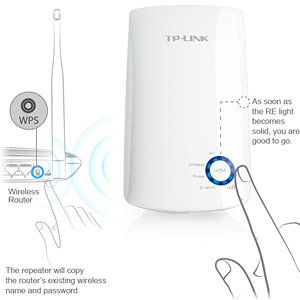 Настройка
Настройка
Для успешной работы с TP-Link модели WA850R настройку нужно провести по инструкции. Подключаем девайс к электророзетке. Далее на маршрутизаторе TP-Link давим на кнопку WDS. Она, как правило, расположена на оборотной стороне. Затем зажимаем кнопку Range Extender (в виде замка) на тридцать секунд. В течение этого промежутка времени устройство TP-Link автоматически соединится с роутером и произведет конфигурацию сигнала беспроводной связи.
Если на маршрутизаторе отсутствует опция WDS, или пользователь предпочитает самостоятельно выполнять все этапы конфигурирования, тогда надо зайти через браузер в веб-конфигуратор на модель вендора TP-Link. Прописываем в адресной строке: tplinkextender.net. Учетные данные для входа: admin, admin.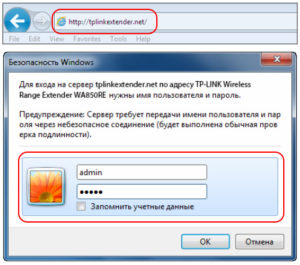
Переходим во вкладку «Беспроводной режим», подраздел «Подключение». Справа откроется рабочая область.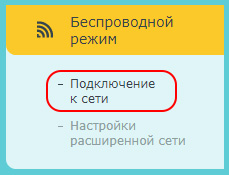
- Также доступны два варианта подключения. В первом случае нажимаем «Поиск». WA850R сканирует пространство и выдает перечень доступных беспроводных сетей. Отмечаем необходимую для подключения к ней усилителя TP-Link.
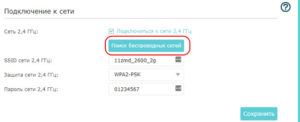
- Второй способ. Указываем SSID, уровень защиты, например, WPA2-PSK и пароль существующей беспроводной сети. Нажимаем «Сохранить». TP-Link WA850R подключится по указанным параметрам к Wi-Fi-сети.
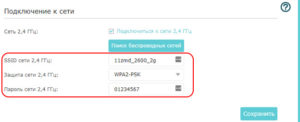
Перейдем во второй подраздел для дополнительных настроек.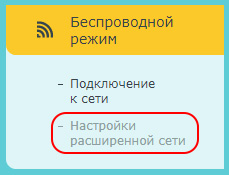
Владельцу WA850R будут доступны следующий опции.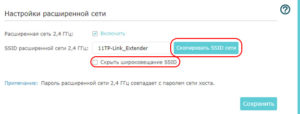
Нажав кнопку «Скопировать SSID сети», увидим, что поле автоматически заполняется на основе данных основной Wi-Fi-сети. Чекбокс «Скрыть» позволяет закрыть точку доступа для остальных клиентов.
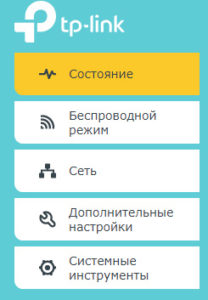 Панель администрирования усилителя
Панель администрирования усилителя
Рассмотрим основные возможности WA850R. Открываем веб-панель через браузер. Слева доступны основные разделы.
Разберемся с каждым из них подробнее.
Раздел «Состояние»
На первой странице отображается общая информация о подключении.
Верхняя часть представлена схемой текущего подключения с отображением существующего статуса. Выбор левой кнопкой мыши любого из четырех элементов предоставит пользователю краткую справку. 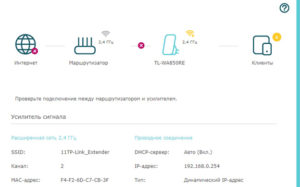 Например, активировав последний пункт, на экране отобразится перечень клиентов, подключенных к текущей беспроводной сети оборудования TP-Link.
Например, активировав последний пункт, на экране отобразится перечень клиентов, подключенных к текущей беспроводной сети оборудования TP-Link.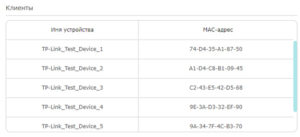
«Беспроводной режим»
Операции и действия, проводимые с конфигурацией Wi-Fi, были описаны выше в отдельном подразделе публикации. Он отвечает за предварительную настройку доступа к «мировой паутине».
«Сеть»
Содержит в себе сетевые настройки для WA850R и клиентов.
Первая часть устанавливает IP-адрес для усилителя TP-Link. Можно присвоить автоматическое получение адреса либо указать вручную.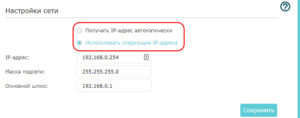
Второй подраздел содержит опции для клиентов, подключенных к WA850R. Рекомендуется выбирать автоматический режим. Оборудование TP-Link самостоятельно выполнит раздачу адресов из доступного диапазона.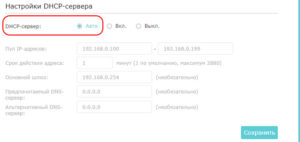
Последняя часть отображает перечень подключенных клиентов к устройству WA850R.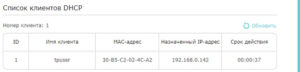
«Дополнительные настройки»
Для линейки усилителей TP-Link доступны расширенные опции. Первый подраздел содержит в себе настройку режима работы WA850R по расписанию.
Владелец устройства TP-Link вручную настраивает расписание.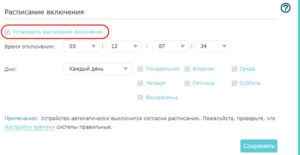
Второй подраздел настраивает радиус действия WA850R.
Доступны три варианта. Пользователь самостоятельно ограничивает радиус действия работы.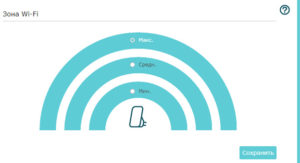
Последний раздел позволяет разграничить доступ к сети отдельным клиентам.
Пользователь выбирает режим работы опции: блокировать или разрешать. Далее он составляет таблицу по собственному желанию с использованием вышеуказанных режимов. 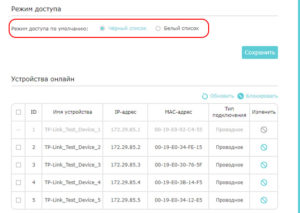 Рассмотрим принцип действия на примере «черного» списка.
Рассмотрим принцип действия на примере «черного» списка.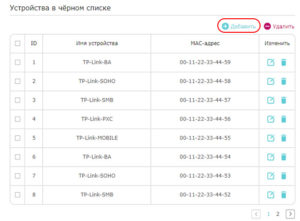
Нажимаем «Добавить». Открывается новая рабочая область.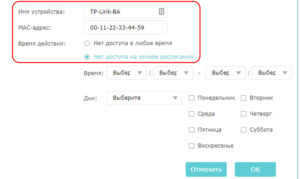
Имя устройства владелец WA850R придумывает самостоятельно. Оно предназначено для визуального отображения.
В поле «MAC-адрес» прописывается физический адрес реального клиента, подключенного к беспроводной сети усилителя TP-Link.
И последний подраздел отвечает за блокировку устройства. Пользователь может выставить ограничения в зависимости от дня неделя и времени либо просто запретить доступ.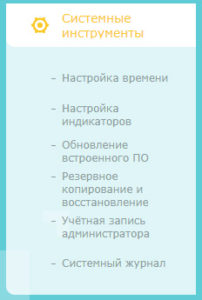
«Системные инструменты»
Содержит в себе дополнительные настройки встроенного программного обеспечения WA850R.
Первый подраздел отвечает за конфигурацию времени на устройстве TP-Link.
Владелец усилителя WA850R выбирает часовой пояс и устанавливает время.
Ниже расположена надстройка для России – переход на летнее время.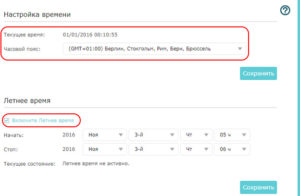
Вторая вкладка устанавливает режим работы LED-индикаторов на WA850R.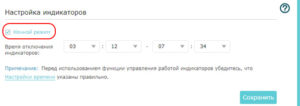
Клиент устанавливает режим работы в ночное время. Светодиоды не будут гореть в данный промежуток.
Третий подраздел содержит информацию о текущей версии встроенного ПО TP-Link. В нем выполняется обновление до актуального релиза.
Четвертый пункт позволит сделать резервную копию текущей конфигурации или при необходимости выполнить откат до заводских настроек.
Нажимаем «Резервная копия», указываем путь для сохранения файла. Конфигурация WA850R сохранится в отдельный файл.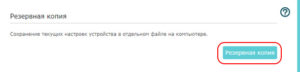
Для восстановления предыдущих настроек указываем путь, по которому находится сохраненный файл бэкапа. Далее запускаем процесс восстановления и ждем окончания.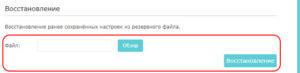
Два последних пункта отвечают за учетную запись устройства TP-Link и журнал действий соответственно.
Обновление прошивки
Прежде чем обновлять микропрограмму, необходимо загрузить с официального сайта последнюю версию. Ссылка: https://www.tp-link.com/ru/download/TL-WA850RE.html#Firmware
На текущий день последний релиз дистрибутива от 31 марта 2018 года.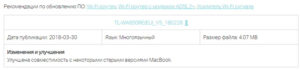
Владелец устройства TP-Link загружает архив обновления на локальный диск, а потом распаковывает.
Заходим в подраздел, отвечающий за обновления.
Нажимаем «Обзор», далее указываем файл апдейта. В открывшемся окне нажимаем «Обновить» (на английской версии ОС – Upgrade the firmware) и ожидаем окончания процесса. Он займет 3-4 минуты, после чего WA850R перезагрузится.
Сброс настроек до заводских
В разделе «Системные инструменты» выбираем одноименный пункт.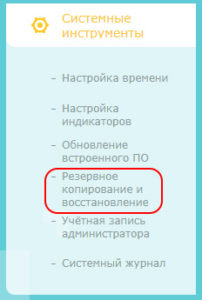
Справа отобразится меню. Выбираем третий подраздел.
Нажимаем «Восстановить». Произойдет сброс текущих настроек.
Альтернативный метод: зажать кнопку Reset на оборотной стороне WA850R. Она утоплена в корпусе, поэтому понадобится тонкий предмет, например, скрепка. Зажимаем Reset на 10-15 секунд. На усилителе сигнала TP-Link одновременно мигнут LED-индикаторы, значит, сброс прошел успешно.
Она утоплена в корпусе, поэтому понадобится тонкий предмет, например, скрепка. Зажимаем Reset на 10-15 секунд. На усилителе сигнала TP-Link одновременно мигнут LED-индикаторы, значит, сброс прошел успешно.
Мобильное приложение
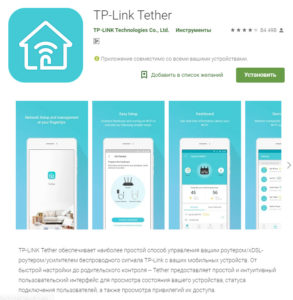 Вендор TP-Link для своих продуктов разработал приложение на мобильные платформы:
Вендор TP-Link для своих продуктов разработал приложение на мобильные платформы:
- Android: https://play.google.com/store/apps/details?id=com.tplink.tether
- iOS: https://itunes.apple.com/us/app/tp-link-tether/id599496594?ls=1&mt=8
В интернет-магазине представлен список совместимых оборудований. Он с каждым обновлением ПО пополняется.
Используя программу, «юзер» подключается к WA850R. На главном экране отображается общая информация об оборудовании TP-Link. Через него можно управлять усилителем, менять некоторые параметры и другие действия. Единственное исключение – через мобильное ПО нельзя обновить прошивку WA850R.
Вывод
В статье был произведен подробный обзор усилителя WA850RE вендора TP-Link. Рассмотрены разные варианты подключения к существующей Wi-Fi-сети: автоматический и ручной, приведен функционал с кратким описанием каждой возможности.
Достоинства модели TP-Link заключаются в размерах, простоте настройки и мощности сигнала и доступной цене.







